
În acest caz, un Windows Explorer normal nu dorește să facă față acestei sarcini (cred că înțelegeți ce vreau să spun). Vom analiza mai multe moduri de a ne întoarce dosarele la loc, adică. ele vor fi din nou vizibile.
Metoda numărul unu: eliminați atributele folosind linia de comandă.
1) Rulați linia de comandă:
Start - Run - introduceți: cmd - apăsați "OK";
Apăsați combinația de taste Win + R;
(Win-cheie cu imaginea siglei Windows);
Înainte de noi este linia de comandă.
2) La promptul de comandă, introduceți litera unității sau unitatea flash USB (în acest caz va fi unitatea Z):
Așa că mergem la directorul rădăcină al discului nostru.
3) Apoi, trebuie să introduceți comanda:
atribuite -s -h -r -a / s / d *. *
Așteptăm până când utilitarul instalează atributele pentru fișiere. La sfârșitul operației, dosarele și fișierele devin vizibile.
Metoda numărul doi: eliminați atributele cu ajutorul Total Commander
Un manager de fișiere foarte util cu multe funcții.
De la început pornim afișarea fișierelor și a folderelor ascunse, pentru a vedea ce fișiere trebuie să eliminăm sau să schimbăm atributele.
Configurare -> Conținutul panourilor.
În acest sub-element al meniului, bifați caseta -> "Afișați fișiere de sistem ascunse".
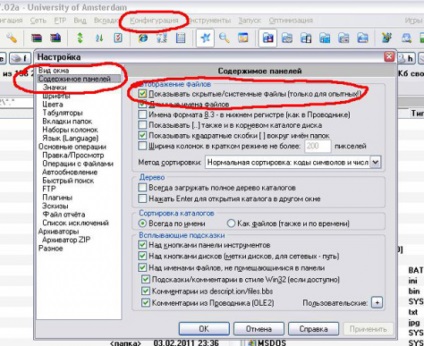
Mergem mai departe. Acum trebuie să afișăm fișierele și folderele ascunse pe discul infectat (local sau detașabil (USB)).
Aceste cataloage ascunse sunt marcate cu un semn de exclamare, asta este și marcați-le.
Acum, eliminați atributele:
Fișier -> Schimbați atributele.
Și în acest meniu eliminăm atributele inutile pentru noi, și anume ascunse și sistem. Nu uitați să faceți clic pe "OK".

Metoda numărul trei: eliminați atributele utilizând Far Manager.
Acest manager este, de asemenea, foarte convenabil, deși cu o interfață mai puțin prietenoasă. Dar există un avantaj uriaș în comparație cu Total Comander, este gratuit. Și să vedem cum să schimbăm atributele unui fișier ascuns folosind Far Manager gratuit.
1) Deschideți unitatea de care avem nevoie în Far Manager: apăsați combinația "Alt-F1? (panoul din stânga) sau "Alt-F2? (panoul din dreapta), selectați suportul necesar.
2) Apăsați „Insert“ cheie selectați directorul ascuns și apoi faceți clic pe „Ctrl + A“, Eliminați atributele ascunse (ascunse), numai citire (numai citire) și sistem (System), rezerva Arhiva (Arhiva), confirmați butonul „Set“.
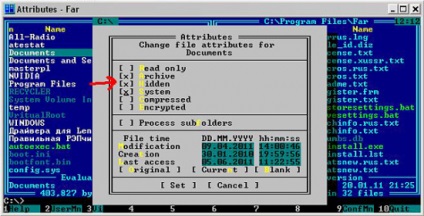
De asemenea, este necesar pentru a curăța folderul RECYCLER, eliminați comenzile rapide (.lnk), fișiere executabile infectate care nu sunt necesare (.exe) și asigurați-vă că fișierul autorun.inf, dacă este cazul.
După aceste acțiuni asupra datelor media vor fi afișate în mod normal.
Articole similare
Trimiteți-le prietenilor: